Dataverse-seurannan hallinta
Dataverse-seurantatoiminto on suunniteltu täyttämään monien yritysten seuranta-, yhdenmukaisuus-, tietosuoja- ja hallintakäytännöt, sisäiset ja ulkoiset. Dataverse-seuranta kirjaa muutokset, jotka tehdään asiakastietueisiin ympäristössä, jossa on Dataverse-tietokanta. Dataverse-seuranta kirjaa käyttäjän käyttöoikeudet myös sovelluksen tai SDK:n kautta ympäristöön.
Dataverse-seuranta tukee kaikkia mukautettuja ja mukautettavissa olevia taulukoita ja sarakkeita. Seurantalokit tallennetaan Dataverseen ja ne kuluttavat lokitallennustilaa. Seurantalokeja voi tarkastella yhden tietueen Seurantahistoria-välilehdessä ja kaikkien seurattujen toimintojen Seurannan yhteenveto -näkymässä yhdelle ympäristölle. Seurantalokeja voidaan hakea myös verkko-ohjelmointirajapinnan tai .NETin SDK:n avulla.
Muistiinpano
Entiteettiin liittyvän terminologian käyttö määräytyy käytetyn protokollan tai luokkakirjaston mukaan. Katso Terminologian käyttö protokollan tai tekniikan mukaan.
Seurantalokit voivat näkyä viiveellä tietueen Seurantahistoria-välilehdessä ja Seurantayhteenveto-näkymässä. Tämä johtuu siitä, että seurantalokit on tallennettu Dataverse-lokitallennustilaan eikä enää tietokannan tallennustilaan.
Yksittäisen tietueen seurantahistoria
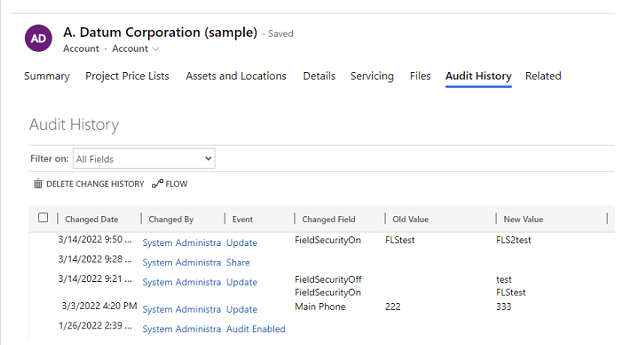
Seurannan yhteenvetonäkymä (kaikki seurantalokit)
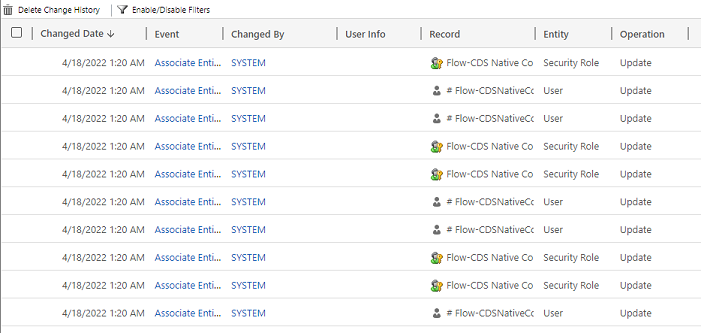
Seurantalokien avulla järjestelmänvalvojat ja muut luotetut käyttäjät voivat vastata kysymyksiin, kuten:
- Kuka loi tai päivitti tietueen ja milloin?
- Mitkä tietueen kentät päivitettiin?
- Mikä oli kentän arvo ennen päivitystä?
- Kuka on käyttänyt järjestelmää ja milloin?
- Kuka poisti tietueen?
Seuraavia toimintoja voidaan seurata:
- Seurantamuutokset entiteetin, määritteen ja organisaation tasolla. Voit ottaa esimerkiksi ympäristön tai taulukon seurannan käyttöön.
- Tietueiden luonti-, päivitys- ja poistamistoiminnot.
- Tietueen jakamisoikeuksien muutokset.
- Tietueiden N:N-liitokset tai liitosten poistot.
- Käyttöoikeusroolien muutokset.
- Seurantalokien poisto.
- Jos muutoksia tehdään lokalisoitavissa entiteettikentissä, kuten tuote-entiteetin nimi- tai kuvauskentissä, LCID-tunnus näkyy seurantatietueessa.
Taulukon tai sarakkeen määritysten muutoksien seurantaa tai todennuksen aikaista seurantaa ei tueta. Seuranta ei tue myöskään noutamis- tai vientitoimintoja. Dataversen ja mallipohjaisten sovellusten aktiviteettien lokiin kirjaaminen voidaan ottaa käyttöön Dataverse-seurannan lisäksi tietojen noutamisen ja vientitoimintojen kirjaamiseksi.
Seuraavassa luettelossa on luetteloitu ne taulukot, joita ei voi mukauttaa ja joita ei voi seurata. Tämä luettelo on saatu testaamalla kunkin taulukon määrityksen CanModifyAuditSettings-sarakearvoa false:
- ActivityPointer
- Huomautus
- BulkOperation
- Kalenteri
- CalendarRule
- CustomerOpportunityRole
- Discount
- DiscountType
- IncidentResolution
- KbArticle
- KbArticleComment
- KbArticleTemplate
- Ilmoitus
- OpportunityClose
- OrderClose
- ProductPriceLevel
- QuoteClose
- RecurrenceRule
- Resurssi
- ResourceGroup
- ResourceGroupExpansion
- ResourceSpec
- SalesLiteratureItem
- SalesProcessInstance
- Palvelu
- Aihe
- Malli
- UoM
- UoMSchedule
- Työnkulku
- WorkflowLog
Ympäristön seurannan määrittäminen
Seuranta voidaan määrittää kolmella tasolla: ympäristö, taulukko ja sarake. Jotta taulukon seurantaa voidaan tehdä, seuranta on otettava käyttöön ympäristön tasolla. Jotta sarakkeen seurantaa voidaan tehdä, seuranta on otettava käyttöön ympäristön ja taulukon tasolla.
Jotta käyttäjän käytön seuranta (käytön lokiinkirjaus) tai aktiviteettien lokiin kirjaaminen (lue lokeja) voidaan ottaa käyttöön, seuranta on otettava käyttöön ympäristön tasolla. Aktiviteettien lokiin kirjaamisen mahdollisuus on näkyvissä vain, kun Officen vähimmäiskäyttöoikeusvaatimukset täyttyvät.
Sinulla on oltava Järjestelmänvalvoja- tai Järjestelmän mukauttaja -käyttöoikeusrooli tai vastaavat käyttöoikeudet, jotta voit ottaa seurannan käyttöön tai pois käytöstä.
Seuranta voidaan määrittää manuaalisesti Power Platform -hallintakeskuksen ja Power Apps -portaalin kautta. Seuranta voidaan määrittää myös ohjelmallisesti. Katso Seurannan yleiskuvaus.
Ympäristön seurannan käynnistäminen tai pysäyttäminen ja säilytyskäytännön määritys
Tämä tehtävä edellyttää Järjestelmänvalvoja- tai Järjestelmän mukauttaja -käyttöoikeusroolia tai vastaavia oikeuksia.
Muistiinpano
Seurannan säilytysaika ei ole käytettävissä Dynamics 365 Customer Engagement (on-premises)-ympäristössä tai ympäristöissä, jotka on salattu asiakkaan omalla salausavaimella.
Kirjaudu sisään Power Platform -hallintakeskukseen järjestelmänvalvojan tunnistetiedoilla.
Valitse Ympäristöt> [valitse ympäristö] >Asetukset> laajenna Seuranta ja lokit>Seurannan asetukset.
Asetukset Kuvaus Aloita seuranta Aloita tai pysäytä seuranta. Käytön kirjaaminen lokiin Kirjaa lokiin aina, kun käyttäjät siirtyvät järjestelmään (yleensä kirjautumalla sisään). Lue lokeja Lokit lähetetään Microsoft Purview -yhteensopivuusportaaliin. Voit määrittää säilytysajan, jonka kuluessa seurantalokeja säilytetään ympäristössä. Valitse kohdassa Säilytä nämä lokit se aika, jonka haluat säilyttää lokeja.
Asetus Kuvaus Näiden lokien säilytyskäytännön määrittäminen Oletus: Aina Mukautetun säilytyskäytännön määrittäminen Enimmäisaika: 24 855 päivää. Näkyvissä, jos valitset yllä olevasta asetuksesta Mukautettu. Kun seurannan säilytysjaksoksi on määritetty Aina, lokeja ei koskaan poisteta. Kun seurannan säilytysajaksi määritetään jokin muu arvo, lokit poistetaan jatkuvasti alkaen siitä, kun seurantatietue ylittää säilytyskäytäntöön määritetyn ajan.
Esimerkki: säilytyskäytäntö on 30 päivää. Seurantatietueet, jotka on luotu 30 päivää +1 sekuntia sitten, poistetaan taustalla.
Kukin valvontaloki leimataan aktiivisena olevalla säilytysajalla. Säilytysajan muuttaminen ei muuta aiemmin luotujen tietueiden säilytysaikaa. Uutta säilytysjaksoa käytetään kaikissa uusissa tietueissa, jotka on luotu säilytyskäytännön muuttamisen jälkeen.
Esimerkki: säilytysaika muuttuu 30 päivästä 90 päivään. Seurantatietueet, jotka on luotu ennen muutosta, poistetaan taustalla 30 päivän jälkeen. Seurantatietueet, jotka on luotu muutoksen jälkeen, poistetaan taustalla 90 päivän jälkeen.
Valitse Tallenna.
Lisätietoja: Dataversen kehittäjän opas: Seurannan määritys > Organisaation asetusten määrittäminen
Tietyn sovelluksen valvonnan ottaminen käyttöön verkkosovelluksessa
Tämä tehtävä edellyttää Järjestelmänvalvoja- tai Järjestelmän mukauttaja -käyttöoikeusroolia tai vastaavia oikeuksia.
Tämän ominaisuuden avulla voit ottaa useiden taulukoiden (entiteettien) valvonnan käyttöön samanaikaisesti. Taulukoiden ryhmittely vastaa Dynamics 365 -sovellusta, esimerkiksi Myynti-taulukot vastaavat Myyntikeskus-sovellusta.
Valitse verkkosovelluksessa Asetukset (
 ) >Lisäasetukset.
) >Lisäasetukset.Valitse Asetukset>Hallinto.
Valitse ensin Järjestelmäasetukset ja sitten Seuranta-välilehti.
Valitse seurattava taulukko (entiteetit). Jos haluat aloittaa tai pysäyttää tiettyjen taulukkojen seurannan, valitse jokin seuraavista valintaruuduista tai poista sen valinta:
- Yleiset entiteetit. Seuraa yleiset entiteettejä, kuten asiakasta, yhteyshenkilöä, tavoitetta, tuotetta ja käyttäjää.
- Myynnin entiteetit. Seuraa myyntiin liittyviä entiteettejä, kuten kilpailijaa, mahdollisuutta, laskua, tilausta ja tarjousta.
- Markkinoinnin entiteetit. Seuraa kampanjaentiteetin aktiviteettiä.
- Asiakaspalveluentiteetit. Seuraa palvelupyyntö-, sopimus-, jono- ja palveluentiteetin aktiviteettejä.
Valitse OK.
Vähintään yhden taulukon ja sarakkeen valvonnan määrittäminen Power Appsissa
Tämä tehtävä edellyttää Järjestelmänvalvoja- tai Järjestelmän mukauttaja -käyttöoikeusroolia tai vastaavia oikeuksia.
Kirjaudu sisään Power Appsiin järjestelmänvalvojan tai järjestelmän mukauttajan tunnistetiedoilla.
Valitse ympäristö, jolle haluat määrittää seurannan.
Muistiinpano
Seurantamääritystä kannattaa hallita ratkaisun osana. Näin löydät helposti mukautuksesi, käytät omaa julkaistun ratkaisun etuliitettä ja viet ratkaisun jakelua varten muihin ympäristöihin. Lisätietoja ratkaisuista on kohdassa Mukauttaminen ratkaisun avulla. Kun käytät ratkaisua, lisää kaikki taulukot, jotka haluat määrittää ratkaisun seurantaa varten, ja suorita sitten vaiheet 3–8, ennen kuin tallennat ja julkaiset ratkaisun.
Valitse Dataverse>Taulukot.
Valitse taulukko.
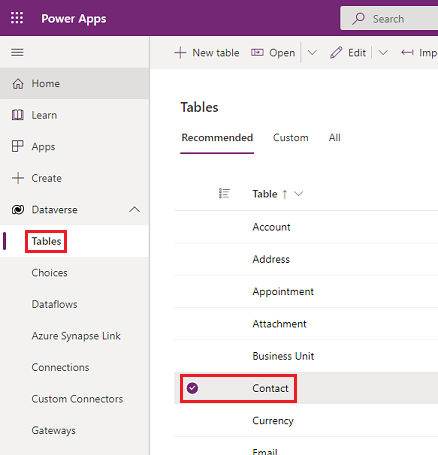
Valitse komentopalkista Muokkaa.
Valitse komentopalkissa Muokkaa taulukon ominaisuuksia.
Lisäasetukset-osion laajentaminen.
Valitse Seuraa tietojen muutoksia -valintaruutu.
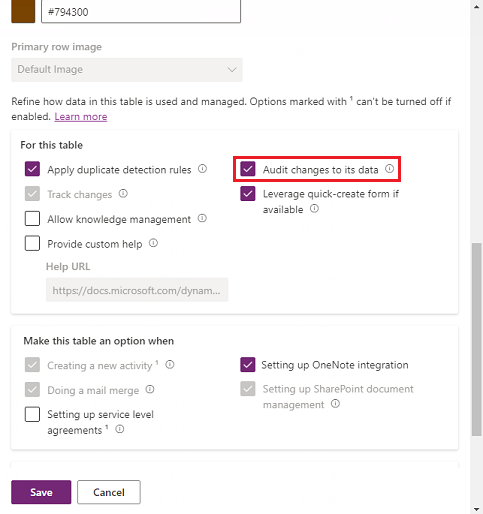
Valitse Tallenna.
Valitse komentopalkista <- Edellinen.
Valitse Rakenne-kohdasta Sarakkeet.
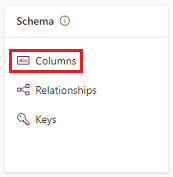
Valitse sarake, jonka haluat ottaa käyttöön valvonnalle, ja laajenna sitten Lisäasetukset.
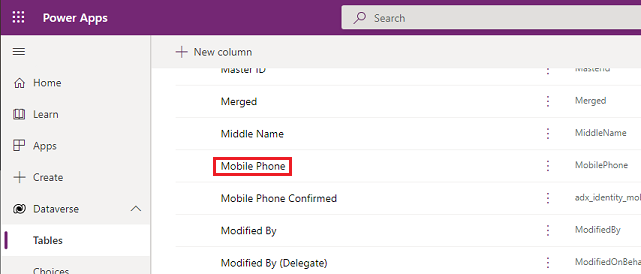
Valitse Ota valvonta käyttöön -valintaruutu.
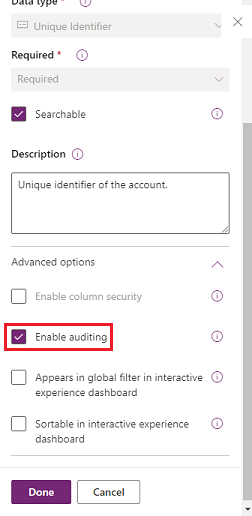
Valitse Tallenna.
Toista vaiheet 3–10 kaikille taulukoille ja sarakkeille, joita haluat muokata.
Entiteettien ja kentän seurannan ottaminen käyttöön tai poistaminen käytöstä
Järjestelmänvalvoja tai mukauttajat voivat muuttaa entiteettien ja entiteettien tiettyjen kenttien seurannan oletusasetuksia.
Entiteettien valvonnan ottaminen käyttöön tai poistaminen käytöstä
Siirry Power Platform -hallintakeskukseen ja kirjaudu sisään järjestelmänvalvojan valtuustiedoilla.
Valitse Ympäristöt> [valitse ympäristö] >Asetukset> laajenna Seuranta ja lokit>Entiteettien ja kenttien seuranta-asetukset.
Laajenna Osat-kohdassa Entiteetit.
Valitse entiteetti, jossa haluat ottaa seurannan käyttöön tai poistaa sen käytöstä.
Aloita seuranta valitsemalla Yleiset-välilehden Tietopalvelut-osassa Seuranta valintaruutu, jolloin seuranta otetaan käyttöön, tai poista Seuranta-valintaruudun valinta, jolloin seuranta poistetaan käytöstä.
Kun aloitat tai pysäytät entiteetin seurannan, oletusarvon mukaan aloitat tai pysäytät samalla entiteetin kaikkien kenttien seurannan.
Jos Lue lokeja on otettu käyttöön ympäristön seuranta-asetuksissa, Yhden tietueen seuranta. Kirjaa avattaessa lokiin.- ja Useiden tietueiden seuranta. Kirjaa kaikki avatulla sivulla näkyvät tietueet. -seuranta-asetukset on otettava käyttöön, jotta luettavat seurantalokit nähdään tässä taulukossa. Lisätietoja: Aktiviteettien kirjaaminen lokiin.
Valitse Tallenna.
Julkaise mukautus. Voit julkaista yksittäisen entiteetin valitsen entiteetin, kuten asiakas, ja valitsemalla sitten työkalurivillä Julkaise.
Valvonnan ottaminen käyttöön tai poistaminen käytöstä entiteetin tietyissä kentissä
Valitse Kentätsiinä entiteetissä, jonka tietyissä kentissä haluat ottaa seurannan käyttöön tai poistaa sen käytöstä.
Jos haluat ottaa seurannan käyttöön tai poistaa sen yhdessä kentässä, valitse Seuranta-osassa Ota käyttöön tai Poista käytöstä.
Jos haluat ottaa seurannan käyttöön tai poistaa sen käytöstä useissa kentissä, valitse kentät ja valitse työkalurivillä Muokkaa. Valitse Muokkaa useita kenttiä -valintaikkunan Seuranta-alueella Käytössä tai Ei käytössä.
Valitse Tallenna.
Julkaise mukautus. Voit julkaista yhden entiteetin valitsemalla entiteetin, kuten asiakas, ja valitsemalla sitten Toiminnot-työkalurivillä Julkaise.
Lisätietoja: Dataversen kehittäjän opas: Seurannan määritys > Taulukoiden ja sarakkeiden määrittäminen
Käytä seurantahistoriaa mallipohjaisessa sovelluksessa
Seurantahistoria on hyödyllinen resurssi käyttäjille, jotta he ymmärtävät yksittäisen tietueen päivityshistorian. Se vastaa kysymyksiin, kuten "Milloin tämä tietue luotiin ja kenen toimesta?", "Kuka on muuttanut tiettyä kenttää ja mikä oli edellinen arvo?", "Kuka jakoi tietueen toisen käyttäjän kanssa?".
Käyttäjillä on oltava Näytä seurantahistoria -oikeus, jotta he voivat tarkastella tietueen seurantahistoriaa.
Valitse tietue mallipohjaisessa sovelluksessa.
Valitse ensin Liittyvät-välilehti ja sitten Seurantahistoria.
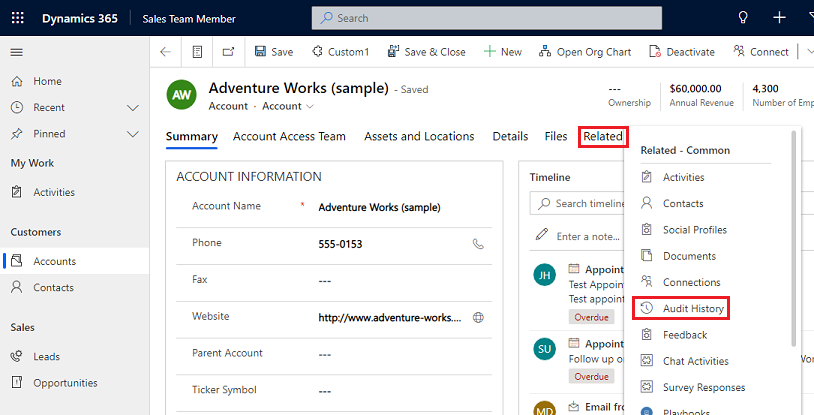
Valitse Suodatin-kohdassa kenttä, jos haluat suodattaa tulokset kentän mukaan, jonka muutoshistorian haluat nähdä.
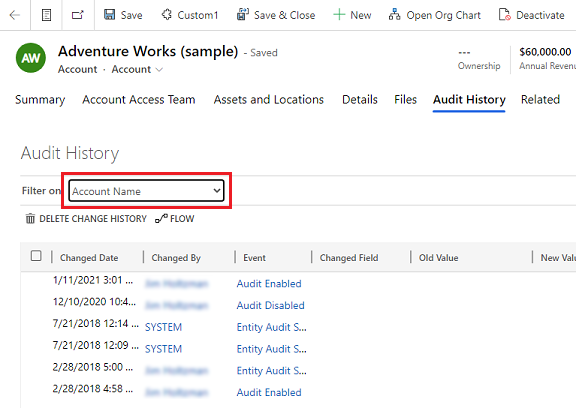
Seurantayhteenveto-näkymän käyttö
Seurantayhteenveto-näkymä on kattava luettelo ympäristön kaikista seurantalokeista. Suodattamalla eri sarakkeita Seurantayhteenveto-näkymän käyttäjät ymmärtävät, mitä ympäristössä tapahtui ajan kuluessa. Se auttaa vastaamaan kysymyksiin, kuten "Mitä toimintoja käyttäjä on tehnyt ja milloin?", "Kuka poisti tietyn tietueen?" tai "Kuka on muuttanut käyttäjän roolia?".
Käyttäjillä on oltava Näytä seurannan yhteenveto -oikeus, jotta he voivat tarkastella Seurannan yhteenveto -näkymää.
Kirjaudu Power Platform -hallintakeskukseen ja valitse ympäristö.
Valitse seurantakortissa Poista lokit.
Valitse Näytä seurantalokit.
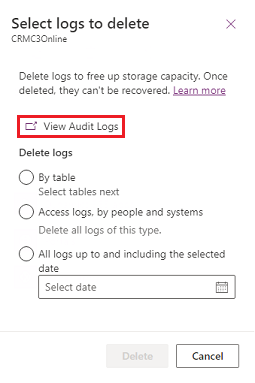
Ota käyttöön tai poista käytöstäSuodatin-vaihtoehto, jonka avulla voit rajata kysymystäsi varten tarvittavien seurantatietueiden luetteloa. Voit ottaa käyttöön useita suodattimia samalla kertaa.
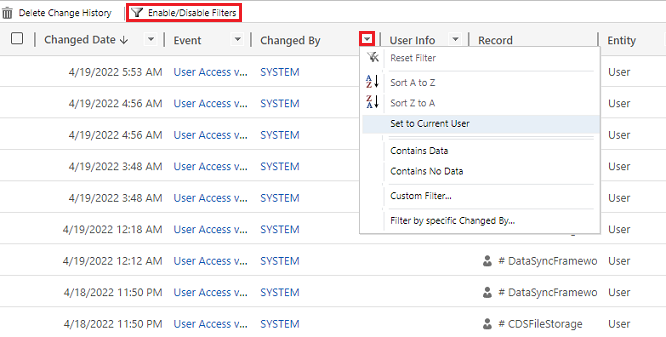
Muistiinpano
Lajittelu on mahdollista vain Muutospäivä-sarakkeessa.
Seurantalokien vientiä ei tueta tällä hetkellä. Hae seurantatiedot ympäristöstä verkko-ohjelmointirajapinnan tai .NETin SDK:n avulla. Katso Seurattujen tietomuutosten historiatietojen noutaminen ja poistaminen.
Suuret määritearvot, kuten Email.description tai Annotation ovat rajoitettuja 5 kt:n kokoon tai noin 5 000 merkkiin. Rajattu määritearvo voidaan tunnistaa kolmesta pisteestä tekstin lopussa, esimerkiksi "lorem ipsum, lorem ip...".
Lisätietoja: Dataversen kehittäjäopas: Seurattujen tietomuutosten historiatietojen noutaminen
Poista tietueen muutoshistoria
Dataverse-seuranta tukee yhden tietueen koko seurantahistorian poistamista. Tästä on hyötyä vastattaessa asiakkaan pyyntöön poistaa tietonsa.
Tämän toiminnon suorittamiseen käyttäjillä on oltava Poista tietueiden seurannan muutoshistoria -oikeus.
Tietueen seurantahistoria voidaan poistaa mallipohjaisen sovelluksen Seurantahistoria- ja ympäristön Seurantayhteenveto-näkymässä.
Tietueen muutoshistorian poistaminen tietueen Seurantahistoria-välilehdessä
Valitse tietue mallipohjaisessa sovelluksessa.
Valitse ensin Liittyvät-välilehti ja sitten Seurantahistoria.
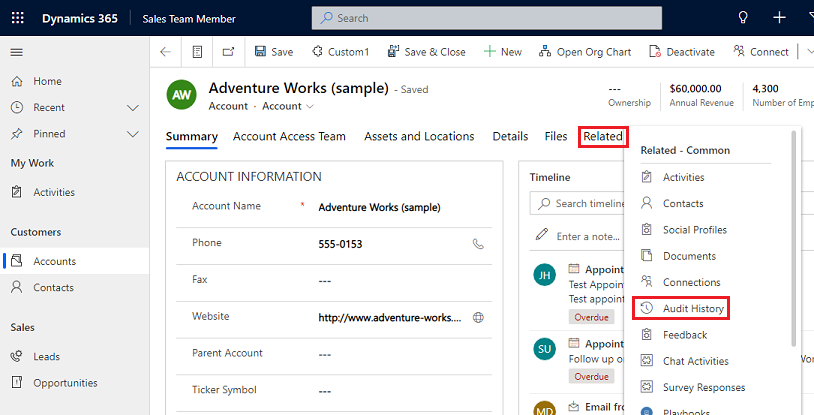
Valitse Suodata-kohdassa Kaikki kentät ja valitse sitten Poista muutoshistoria, kun haluat poistaa kaikki valittuun tietueeseen liittyvät lokit.
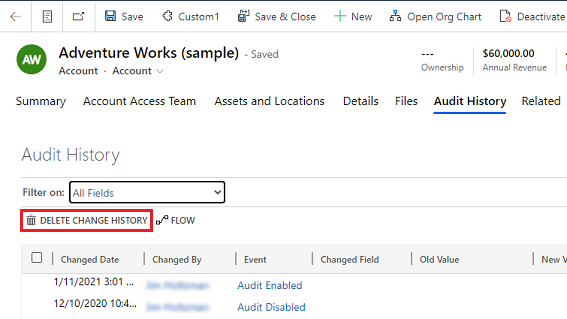
Valitse Poista vahvistaaksesi.
Tietueen muutoshistorian poistaminen tietueen Seurannan yhteenveto -näkymässä
Kirjaudu Power Platform -hallintakeskukseen ja valitse ympäristö.
Valitse seurantakortissa Poista lokit.
Valitse Näytä seurantalokit.
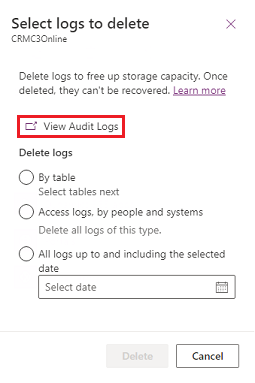
Valitse seurantahistoriassa rivi ja valitse sitten Poista muutoshistoria, kun haluat poistaa kaikki valittuun tietueeseen liittyvät lokit.
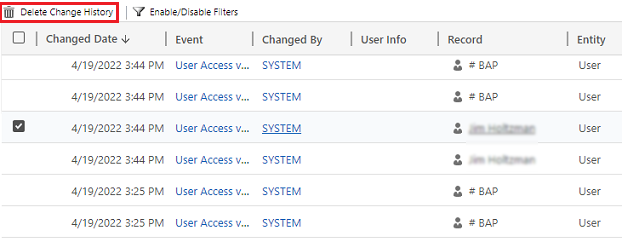
Valitse Poista vahvistaaksesi.
Lokitallennustilan pienentäminen: Poista seurantalokit – vanha prosessi
Kun otat Dataverse-seurannan käyttöön, sovelluksesi luovat seurantalokeja, joihin tallennetaan tietueiden muutokset ja käyttäjien käyttö. Voit vapauttaa kapasiteettitilaa poistamalla turhat seurantalokit.
Varoitus
Kun poistat seurantalokeja, et voi enää tarkastella sen kattaman ajanjakson seurantahistoriaa.
Valitse sovelluksen oikeassa yläkulmassa Asetukset (
 ) >Lisäasetukset>Asetukset>Valvonta.
) >Lisäasetukset>Asetukset>Valvonta.Valitse seurantalokin hallinta ja valitse sitten Näytä seurantalokit.
Valitse vanhin seurantaloki ja valitse sitten Poista lokit.
Vahvista valitsemalla OK.
Muistiinpano
Voit poistaa vain vanhimman järjestelmässä olevan seurantalokin. Jos haluat poistaa useita lokeja, toista järjestelmän vanhimman lokin poistoa, kunnes olet poistanut tarpeeksi lokeja.
Lokitallennustilan pienentäminen: Poista seurantalokit – uusi prosessi
Kun otat Dataverse-seurannan käyttöön, sovelluksesi luovat seurantalokeja, joihin tallennetaan tietueiden muutokset ja käyttäjien käyttö. Voit vapauttaa kapasiteettitilaa poistamalla turhat seurantalokit.
Varoitus
Kun poistat seurantalokeja, et voi enää tarkastella sen kattaman ajanjakson seurantahistoriaa taulukoille tai käyttäjien käytölle.
Kirjaudu Power Platform -hallintakeskukseen ja valitse ympäristö.
Valitse Seuranta-kohdasta Poista lokit.
Valitse, miten poistettavat lokit valitaan.
Poista lokit Kuvaus Järjestelmätyön nimi Lokit taulukon mukaan Valitse vähintään yksi taulukko, josta haluat poistaa valvontalokeja. Oletusarvon mukaan kaikki ympäristön taulukot näytetään riippumatta siitä, sisältävätkö ne seurantatietoja. Poista [määrä] taulukon lokit. Käytä lokeja henkilöiden ja järjestelmien mukaan Poista kaikki oikeuslokit. Tämä poistaa kaikkien käyttäjien ja järjestelmien kaikki lokit. Poista lokit. Kaikki lokit tiettyyn päivään asti mukaan lukien kyseinen päivä Poista lokit mukaan lukien valittu päivämäärä. Poista kaikki lokit ennen ja jälkeen [aikaleima]. 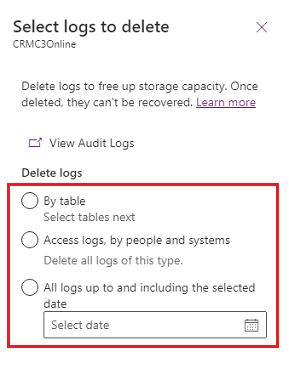
Valitse Poista ja vahvista poisto.
Muistiinpano
Seurantalokit poistetaan asynkronisessa taustajärjestelmätyössä. Poiston kesto määräytyy poistettavien seurantatietueiden määrän mukaan. Nykyinen vauhti on noin 100 miljoonaa tietuetta päivässä eli noin 4 miljoonaa tietuetta tunnissa.
Lisätietoja seurannan poistotöiden tilan valvomisesta on seuraavassa osassa.
Järjestelmätöiden valvonta
Monet ominaisuuksista suorittavat tehtäviä automaattisesti itsenäisesti tai taustalla suoritettavien järjestelmätöiden avulla. Näitä tehtäviä ovat muun muassa työnkulut, tuonti ja kaksoiskappaleiden tunnistus. Valvomalla niitä voit varmistaa, että niiden suorittaminen onnistuu.
Valitse ympäristö Power Platform -hallintakeskuksessa.
Jos kyseessä on Unified Interface, valitse oikeassa yläkulmassa Asetukset (
 ) >Lisäasetukset>Asetukset.
) >Lisäasetukset>Asetukset.Saat järjestelmätöiden ruudukkonäkymän valitsemalla Asetukset>Seuranta ja lokit>Järjestelmätyöt.
Jos järjestelmätyössä on jokin ongelma, voit peruuttaa tai keskeyttää sen, lykätä sitä ja jatkaa sitä. Valitse ensin työ ja sitten Toiminnot-valikko.
Järjestelmätöiden peruuttaminen
Peruutettua järjestelmätyötä ei voi jatkaa.
Järjestelmätöiden valmistumisen lykkääminen
Aktiivisen järjestelmätyön lykkääminen pysäyttää kaikki nykyiset ja jäljellä olevat toiminnot. Voit määrittää myöhemmän ajankohdan, jolloin haluat järjestelmätyön käynnistyvän uudelleen.
Järjestelmätöiden keskeyttäminen
Voit jatkaa keskeytettyä järjestelmätyötä.
Keskeytettyjen järjestelmätöiden jatkaminen
Jatkaminen käynnistää uudelleen keskeytetyn järjestelmätyön.
Tippi
- Jos järjestelmätyö epäonnistuu, voit tarkastella tietoja siitä, mitkä vaiheet epäonnistuivat ja mitä ongelmia työn suorittamisessa mahdollisesti oli. Avaa ensin järjestelmätyötietue. Saat järjestelmätyövirheitä koskevat tiedot näkyviin viemällä osoittimen varoitussymbolien ylle.
- Jos haluat tarkastella järjestelmätyövirheitä tulostettavassa tai kopioitavassa ja liitettävässä muodossa, valitse Tulosta-painike.
Muistiinpano
Valmistuneen tai peruutetun järjestelmätyön tilaa ei voi muuttaa.
Seurannan poistotöiden tilan valvonta
Valitse ympäristö Power Platform -hallintakeskuksessa.
Jos kyseessä on Unified Interface, valitse oikeassa yläkulmassa Asetukset (
 ) >Lisäasetukset>Asetukset.
) >Lisäasetukset>Asetukset.Valitse Asetukset>Tietojen hallinta>Joukkopoisto.
Valitse järjestelmätyön nimi, jos haluat esiin tiedot poistotyöstä.
Seurantatietojen käyttäminen Azure Synapse Link for Dataversen avulla
Voit käyttää Azure Synapse link for Dataverselle tarkastustaulukon linkittämiseen ja raporttien luomiseen Power BI:llä ulkoisten ja sisäisten tarkastus-, vaatimustenmukaisuus- ja hallintotarpeiden täyttämiseksi. Lisätietoja: Seurantatietojen käyttäminen Azure Synapse Link for Dataversen ja Power BI:n avulla
Katso myös
Palaute
Tulossa pian: Vuoden 2024 aikana poistamme asteittain GitHub Issuesin käytöstä sisällön palautemekanismina ja korvaamme sen uudella palautejärjestelmällä. Lisätietoja on täällä: https://aka.ms/ContentUserFeedback.
Lähetä ja näytä palaute kohteelle